Cómo usar la función Inferior y Superior en Excel
En Microsoft Excel , las funciones superior(Upper) e inferior(Lower) son funciones de texto. El propósito de la función Inferior es convertir texto a minúsculas(lowercase) , y la función Superior(Upper) convierte texto a mayúsculas(uppercase) .
La sintaxis(Syntax) para la función Superior(Upper) e Inferior(Lower)
La fórmula para la función Inferior es INFERIOR(LOWER) (texto) y para Superior(Upper) es SUPERIOR(UPPER) (texto).
Más bajo
Texto: El texto que desea convertir a minúsculas. Es requerido.
Superior
Texto: El texto que desea convertir a mayúsculas. Es requerido.
En este tutorial, explicaremos cómo usar la función Inferior para convertir texto a minúsculas y la función Superior(Upper) para convertir texto a mayúsculas.
Use la función Inferior(Use Lower) para convertir texto a minúsculas en Excel
Abre Excel.
Escriba(Write) texto en mayúsculas en la celda o celdas.

Escriba en la celda donde desea colocar el resultado, =LOWER(A2) .
A2 es la celda que contiene el texto que desea convertir a minúsculas.

Presiona(Press) enter verás el resultado.
Para obtener los demás resultados, arrastre el controlador de relleno hacia abajo.
Hay otros dos métodos para utilizar esta función.

El método uno es hacer clic en el botón fx en la parte superior izquierda de la hoja de trabajo.
Aparecerá un cuadro de diálogo Insertar función .(Insert Function)
Dentro del cuadro de diálogo en la sección Seleccionar una categoría(Select a Category) , seleccione Texto(Text) del cuadro de lista.
En la sección Seleccionar una función(Select a Function) , elija la función Inferior(Lower) del cuadro de lista.
Entonces OK.

Aparecerá un cuadro de diálogo Argumentos de función .(Function Arguments)
Dentro del cuadro de diálogo, ingrese A2 en el cuadro Texto(Text) .
Entonces está bien(OK) .

El método dos es hacer clic en la pestaña Fórmulas(Formulas ) y seleccionar el botón Texto en el grupo (Text)Biblioteca de funciones(Function Library) .
Seleccione la función(Lowe) Bajar de la lista.
Aparecerá un cuadro de diálogo Argumentos de función .(Function Arguments)
Siga(Follow) el método uno para los pasos del cuadro de diálogo Argumentos de función .(Function Arguments)
Use la función Superior(Use Upper) para convertir texto en mayúsculas en Excel
Ingrese(Enter) texto en minúsculas en la celda o celdas.

Escriba en la celda donde desea colocar el resultado, =UPPER(A2) .
A2 es la celda que contiene el texto que desea convertir a mayúsculas.

Presiona(Press) enter verás el resultado.
Para obtener los demás resultados, arrastre el controlador de relleno hacia abajo.
Hay dos métodos para utilizar la función superior.
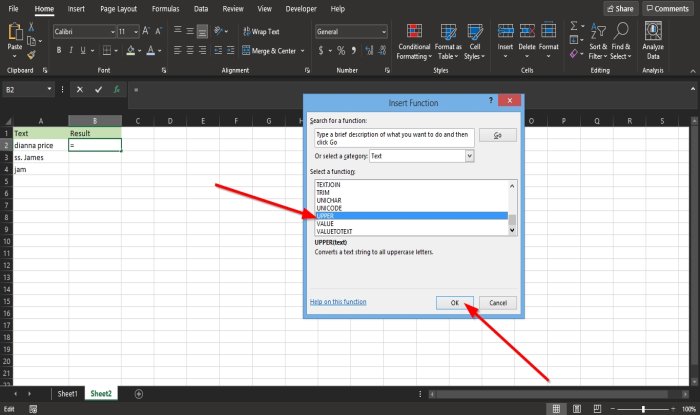
El método uno es hacer clic en el botón fx en la parte superior izquierda de la hoja de trabajo.
Aparecerá un cuadro de diálogo Insertar función .(Insert Function)
Dentro del cuadro de diálogo en la sección Seleccionar una categoría(Select a Category) , seleccione Texto(Text) del cuadro de lista.
En la sección Seleccionar una función(Select a Function) , elija la función Superior(Upper) del cuadro de lista.

Aparecerá un cuadro de diálogo Argumentos de función .(Function Arguments)
Dentro del cuadro de diálogo, ingrese A2 en el cuadro Texto(Text ) .
Luego haga clic en Aceptar(OK) .

El método dos es hacer clic en la pestaña Fórmulas(Formulas) y seleccionar el botón Texto en el grupo (Text)Biblioteca de funciones(Function Library) .
Seleccione la función Superior(Upper) de la lista.
Aparecerá un cuadro de diálogo Argumentos de función .(Function Arguments)
Siga(Follow) el método uno para los pasos del cuadro de diálogo Argumentos de función .(Function Arguments)
¡Eso es todo!
Ahora lea(Now read) : Cómo usar la función IMPOWER en Excel(How to use the IMPOWER function in Excel) .
Related posts
Cómo usar Percentile.Exc function en Excel
Cómo utilizar NETWORKDAYS function en Excel
Cómo contar el número de Yes or No entries en Excel
Excel, Word or PowerPoint no podía comenzar la última vez
Cómo utilizar Automatic Data Type feature en Excel
Cómo Merge and Unmerge cells en Excel
Cómo contar valores duplicados en una columna en Excel
Cómo bloquear las celdas en Excel formula para protegerlas
Microsoft Excel Tutorial, para principiantes
Cómo extraer los nombres de dominio de URLs en Microsoft Excel
¿Cómo se calcula el porcentaje increase or decrease en Excel?
Cómo cambiar File Format predeterminada para guardar en Word, Excel, PowerPoint
Cómo imprimir las celdas seleccionadas en Excel or Google Sheets en una sola página
Cómo Freeze and Split Panes EN Excel Hojas de trabajo
Cómo usar DEC2Bin en Excel para convertir un número decimal a binario
Cómo reparar un Excel Workbook dañado
Cómo usar INT and LCM Functions en Excel
Cómo usar el ISODD function en Excel
Cómo Insert and Calculate Formulas y Functions EN Excel
Cómo usar el MID and MIDB function en Microsoft Excel
